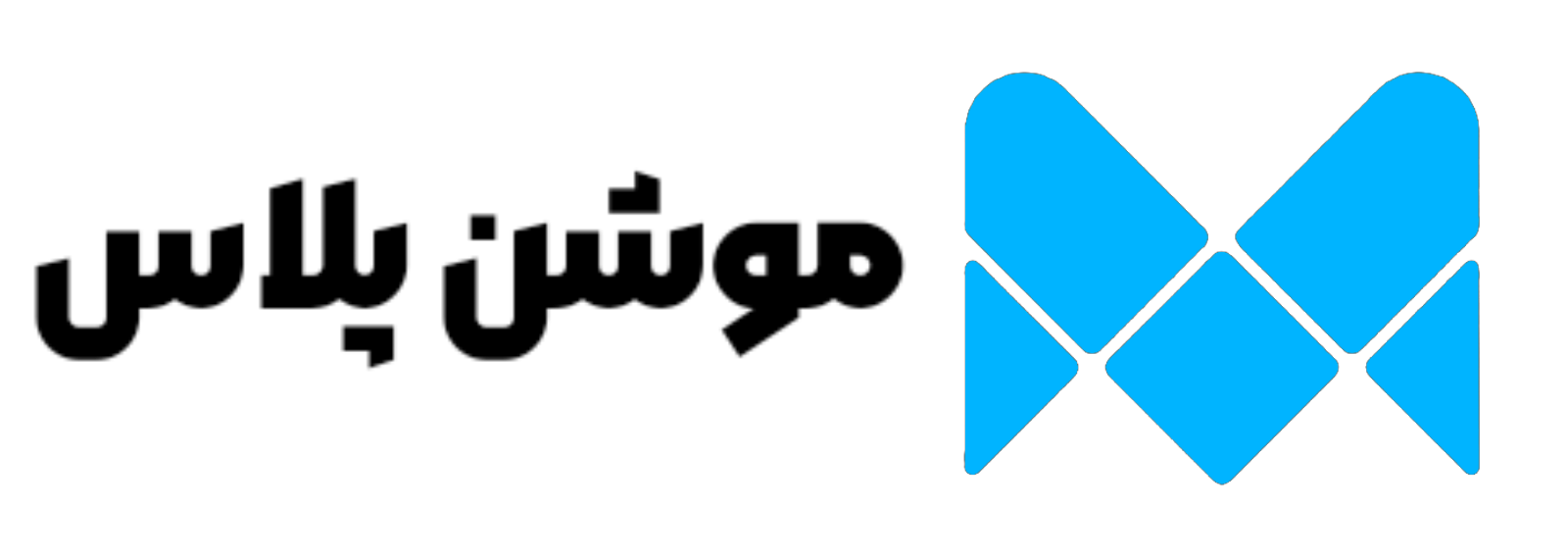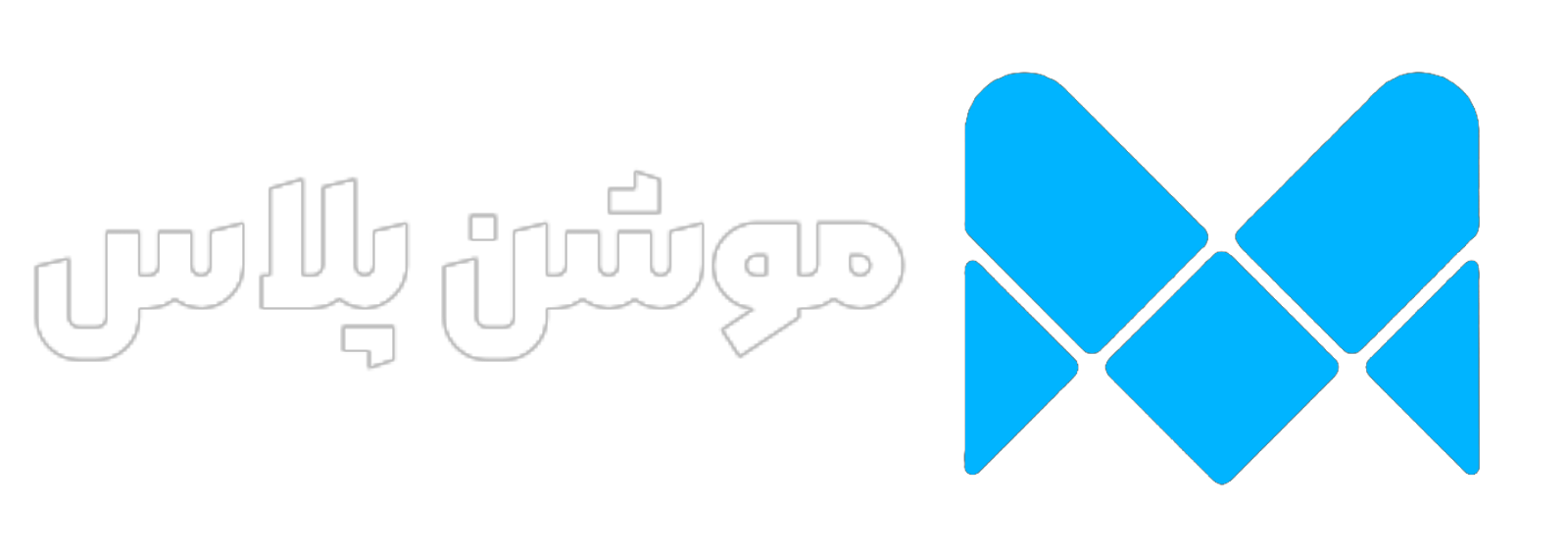آموزش ساخت بنر فروش محصول با موبایل
آموزش ساخت بنر فروش محصول با موبایل
در این مقاله، با تکیه بر یک ویدئو ۹ دقیقهای در ابتدای متن، مراحل ساخت بنر فروش محصول با موبایل را به شما آموزش میدهیم. در پایان این آموزش، شما خواهید توانست بدون نیاز به کامپیوتر و تنها با استفاده از موبایل خود، بنرهای تبلیغاتی جذابی برای محصولات بسازید.
همچنین پیشنهاد می شود به آموزش طراحی کاور پست با موبایل مراجعه بفرمایید.
بخش اول: اهمیت بنر فروش محصول
در دنیای رقابتی امروز، استفاده از بنرهای فروش محصول در بازاریابی بسیار ضروری است. بنرها به عنوان ابزاری برای جلب توجه مشتری و معرفی محصولات به شکلی چشمگیر و مؤثر شناخته میشوند. طراحی درست یک بنر میتواند تأثیر زیادی بر روی فروش و جلب اعتماد مشتری داشته باشد. در این مقاله، به شما کمک خواهیم کرد تا به راحتی بنر فروش محصول با موبایل بسازید و برند خود را حرفهایتر به نمایش بگذارید.
بخش دوم: انتخاب ابزار مناسب برای طراحی بنر
برای ساخت بنرهای حرفهای، نیاز به ابزارهایی دارید که قابلیتهای متنوعی برای طراحی ارائه دهند. برنامههای متعددی وجود دارد که به شما این امکان را میدهند که تنها با گوشی خود بنرهایی با کیفیت بسازید. در اینجا، سه اپلیکیشن کاربردی را معرفی میکنیم:
- Canva: این اپلیکیشن با داشتن قالبهای آماده، به شما کمک میکند بدون داشتن دانش طراحی، بنرهایی حرفهای بسازید.
- Over: اپلیکیشن Over نیز گزینهای عالی برای افزودن متنهای جذاب و طراحی حرفهای بنر است.
- PicsArt: این برنامه علاوه بر طراحی، امکان ویرایش تصویر و افزودن افکتهای جذاب را به شما میدهد.
بخش سوم: شروع طراحی با Canva
- باز کردن Canva و انتخاب قالب: ابتدا اپلیکیشن Canva را باز کرده و قالبی با سایز مناسب برای بنر فروش محصول انتخاب کنید. برای مثال، سایز 1080×1080 برای بنرهای شبکههای اجتماعی و سایز 1200×600 برای تبلیغات وبسایتها مناسب است.
- بارگذاری تصویر محصول: تصویر محصول خود را به برنامه وارد کنید. بهتر است تصویری با کیفیت و جذاب انتخاب کنید که نگاه کاربر را به خود جلب کند.
- افزودن متنهای جذاب: متن کوتاه و جذابی مانند “فروش ویژه” یا “تخفیف استثنایی” را به تصویر اضافه کنید. از فونتهایی استفاده کنید که خوانایی بالا دارند.
- تنظیم رنگ و استایل: رنگهای جذاب و هماهنگ با برندتان را انتخاب کنید تا بنر ظاهر حرفهای داشته باشد.
بخش چهارم: اضافه کردن افکتها با برنامه Over
برنامه Over برای افزودن افکتهای متنوع و حرفهای به تصاویر گزینه بسیار خوبی است. پس از آمادهسازی اولیه در Canva، مراحل زیر را با Over ادامه دهید:
- افکتهای نور و رنگ: Over افکتهای متعددی دارد که به کمک آنها میتوانید رنگ و نور تصویر را تغییر دهید و بنری جذابتر بسازید.
- افزودن لایههای متنی و گرافیکی: میتوانید متنها و عناصر گرافیکی دیگری نیز به بنر اضافه کنید. مثلاً لوگوی برندتان یا المانهای بصری مرتبط با محصول.
- تغییرات نهایی: تغییرات لازم مانند تنظیم شفافیت یا افزودن افکتهای خاص را انجام دهید تا بنر به حداکثر جذابیت برسد.
بخش پنجم: ویرایش جزئیات با PicsArt
در مرحله آخر، از اپلیکیشن PicsArt برای ایجاد تغییرات نهایی و جزئی استفاده کنید. این اپلیکیشن ابزارهای ویرایش حرفهای برای بهبود تصاویر دارد.
- افزودن فیلتر و جلوههای ویژه: از فیلترهای مختلف برای تغییر جلوه بصری بنر استفاده کنید.
- تنظیم شفافیت و کنتراست: با تغییر میزان کنتراست و شفافیت، میتوانید تمرکز بیننده را به عناصر اصلی جلب کنید.
- ذخیره نهایی: پس از اتمام ویرایشها، بنر را با کیفیت بالا ذخیره کرده و آماده استفاده کنید.
بخش ششم: نکات مهم در ساخت بنر فروش محصول با موبایل
برای اطمینان از موفقیت در طراحی بنرهای فروش، به این نکات توجه کنید:
- تمرکز بر محصول: همیشه تمرکز اصلی بنر باید روی محصول باشد و سایر عناصر به تقویت آن کمک کنند.
- دعوت به اقدام (CTA): از متنی مانند “همین حالا خرید کنید” برای جذب مخاطب به خرید محصول استفاده کنید.
- استفاده از رنگهای متضاد: رنگهای متضاد کمک میکنند تا متنها و تصاویر به راحتی دیده شوند.
- فونت و سایز مناسب: از فونتهای ساده و خوانا با سایز مناسب استفاده کنید تا متنها در نگاه اول جلب توجه کنند.
نتیجهگیری
با پیروی از این مراحل و استفاده از ابزارهایی که معرفی شد، به سادگی میتوانید بنر فروش محصول با موبایل خود را بسازید. این بنرها میتوانند در جذب مشتریان جدید و معرفی برند شما نقش بسیار موثری داشته باشند. پیشنهاد میکنیم با مشاهده ویدئوی آموزشی موجود در ابتدای مقاله، جزئیات بیشتری از این فرایند را فرا بگیرید.